
آیا به دنبال راهی برای مرتبسازی و مدیریت بهتر سفارشات فروشگاه ووکامرسی خود هستید؟ شماره گذاری سفارشات، یکی از راههای حیاتی برای افزایش نظم و کارایی در فروشگاههای اینترنتی است. در این مقاله، به بررسی نحوه شماره گذاری سفارشات در ووکامرس با استفاده از افزونهای کاربردی خواهیم پرداخت.
چرا شماره گذاری سفارشات در ووکامرس اهمیت دارد؟
با افزایش تعداد سفارشات در فروشگاه شما، مدیریت دستی آنها دشوار و زمانبر میشود. شماره گذاری خودکار سفارشات، مزایای متعددی دارد که از جمله آنها میتوان به موارد زیر اشاره کرد:
- سهولت در پیگیری سفارشات: با داشتن شمارههای منحصر به فرد، مشتریان و شما به راحتی میتوانید سفارشات را پیگیری کنید.
- افزایش نظم و سازماندهی: شماره گذاری، به شما کمک میکند تا یک سیستم منظم برای مدیریت سفارشات خود داشته باشید.
- کاهش خطاهای انسانی: شمارههای خودکار، احتمال بروز خطا در ثبت و پردازش سفارشات را کاهش میدهند.
آموزش گام به گام: شماره گذاری سفارشات در ووکامرس
در این بخش، مراحل نصب و پیکربندی افزونهای را که به شما در شماره گذاری سفارشات کمک میکند، به طور کامل شرح میدهیم:
1. نصب و فعالسازی افزونه
افزونهای که در این آموزش از آن استفاده میکنیم، “Custom Order Numbers for WooCommerce” نام دارد. برای نصب این افزونه، مراحل زیر را دنبال کنید:
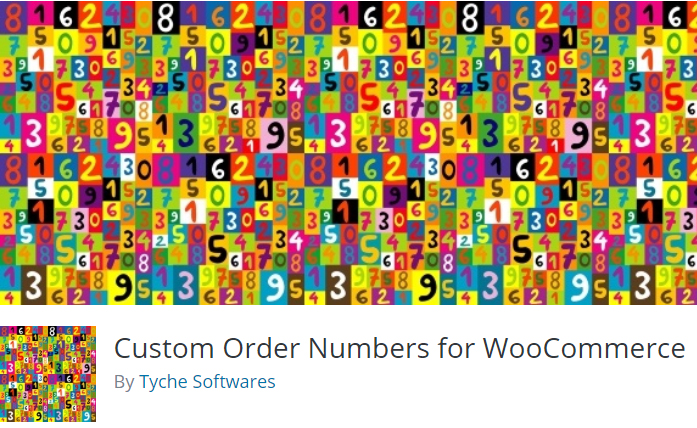
- وارد پیشخوان وردپرس خود شوید.
- به بخش “افزونهها” > “افزودن” بروید.
- در کادر جستجو، عبارت “Custom Order Numbers for WooCommerce” را وارد کنید.
- افزونه را پیدا کرده و بر روی دکمه “نصب” کلیک کنید.
- پس از نصب، بر روی دکمه “فعالسازی” کلیک کنید.
پس از فعالسازی افزونه، آماده پیکربندی تنظیمات آن خواهید بود.
2. پیکربندی تنظیمات افزونه
برای دسترسی به تنظیمات افزونه، مراحل زیر را دنبال کنید:
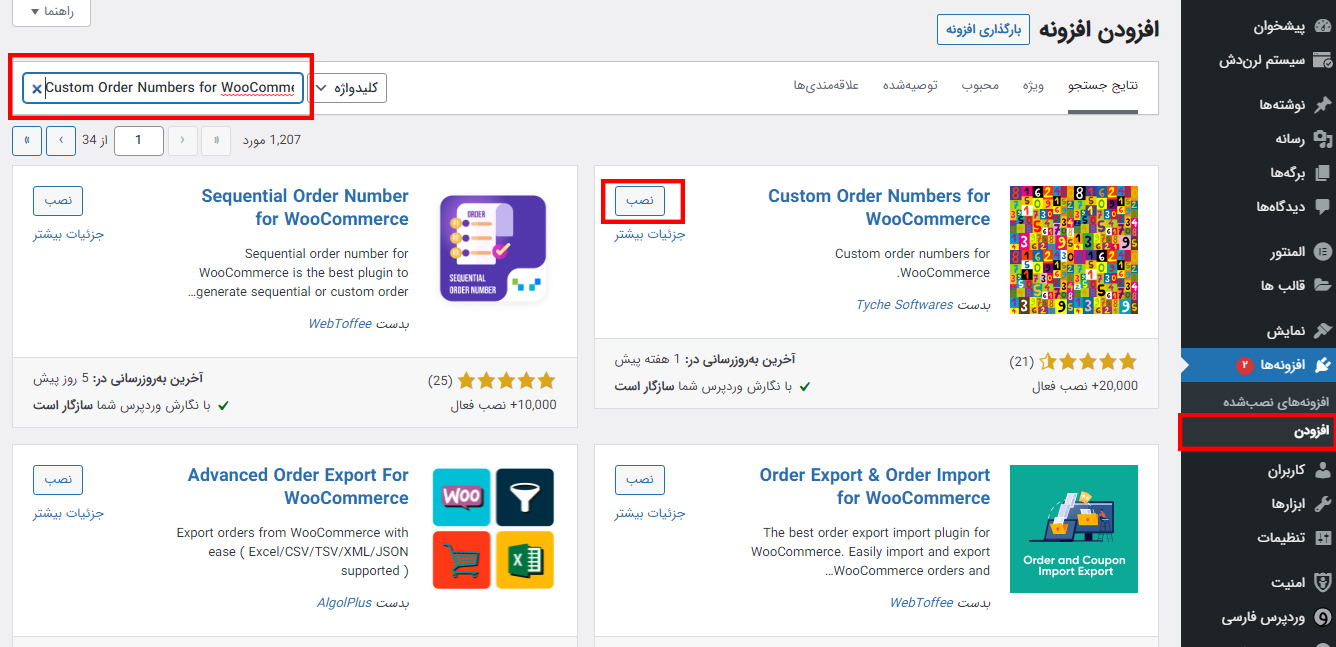
- به بخش “ووکامرس” > “پیکربندی” بروید.
- بر روی تب “سفارشی سازی شماره سفارش” کلیک کنید.
- در این بخش، گزینههای متعددی برای سفارشیسازی شماره سفارشات در اختیار شما قرار دارد.
در ادامه به بررسی این گزینهها میپردازیم:
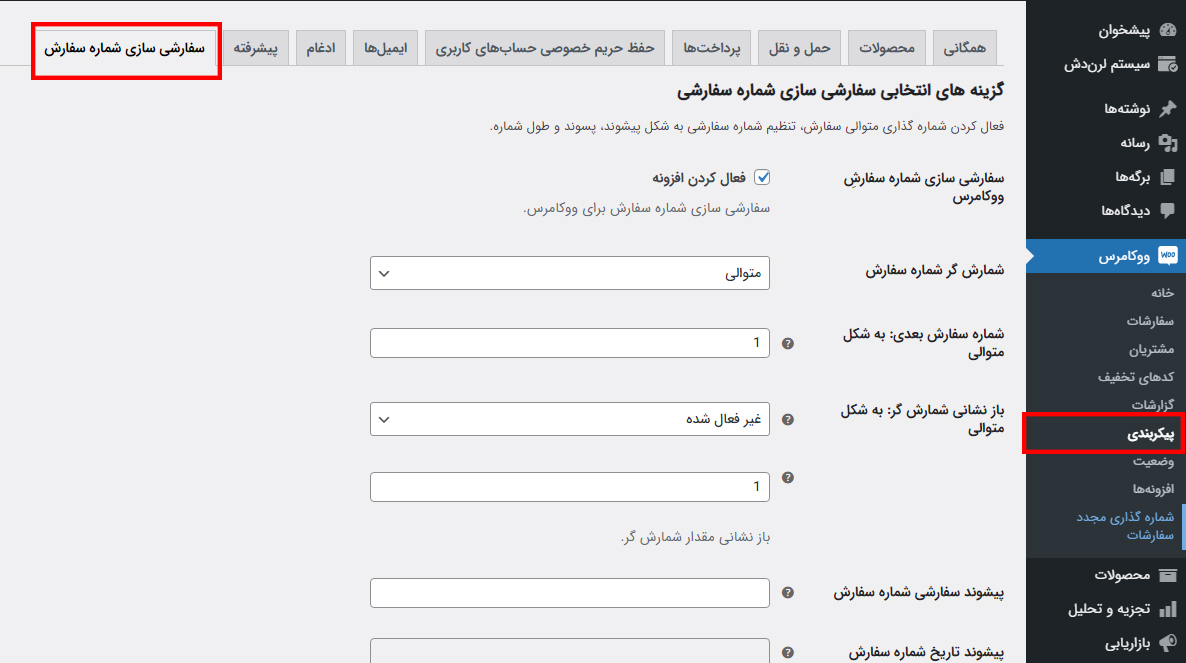
- فعال/غیرفعال کردن شماره گذاری: با فعال کردن این گزینه، شماره گذاری سفارشات آغاز میشود.
- روش شماره گذاری: میتوانید از بین روشهای مختلف شماره گذاری (متوالی، بر اساس شناسه سفارش و تصادفی) یکی را انتخاب کنید.
- شماره سفارش بعدی: اگر روش شماره گذاری متوالی را انتخاب کردهاید، میتوانید شماره شروع را مشخص کنید.
- پیشوند و پسوند شماره سفارش: امکان افزودن پیشوند و پسوند به شماره سفارشها وجود دارد (مثلاً: #، S-, -2024).
- طول شماره سفارش: میتوانید تعداد ارقام شماره سفارش را تعیین کنید.
- فعال سازی رهگیری سفارش با شماره سفارشی: با فعال کردن این گزینه رهگیری سفارشات شما بر اساس شماره سفارش خواهد بود.
- مخفی کردن بخشها برای نقشهای کاربری: امکان مخفی کردن بخشهای خاصی از تنظیمات برای نقشهای کاربری مختلف وجود دارد.
- بازنشانی تنظیمات: با استفاده از این گزینه، میتوانید تنظیمات را به حالت پیشفرض بازگردانید.
3. ذخیره و اعمال تنظیمات
پس از انجام تنظیمات دلخواه، بر روی دکمه “ذخیره تغییرات” کلیک کنید تا تنظیمات اعمال شوند. از این پس، سفارشات جدید با شمارههای سفارشی شما ثبت خواهند شد.
نتیجهگیری
افزونه “Custom Order Numbers for WooCommerce” ابزاری قدرتمند برای مدیریت و سازماندهی سفارشات در فروشگاههای ووکامرسی است. با استفاده از این افزونه، میتوانید تجربه کاربری بهتری را برای مشتریان خود فراهم کرده و فرآیند مدیریت سفارشات را برای خود آسانتر کنید. امیدواریم این آموزش برای شما مفید بوده باشد.
دانلود افزونه Custom Order Numbers for WooCommerce
دانلود افزونه Custom Order Numbers for WooCommerceصفحه افزونه











ارسال پاسخ